- שְׁגִיאָה 0xC00D3E8E משויך ל- קבצים כמו MP4קבצים, MP3, ובעיקר מסמכים קבצים.
- ראשית, עליך להפעיל מחדש את המחשב האישי שלך. לפעמים, בטוח יישומים אוֹ תהליכי רקע עלול לגרום ל שְׁגִיאָהמיידי.
- אם אתה מעוניין ללמוד עוד על זכויות מנהל, יש לנו כמה מאמרים אחרים בנושא זה.
- הגעתי לשלנו מרכז שגיאות של Windows 10 לאוסף נרחב של מאמרים ומדריכים מומחים כיצד לפתור סוג זה של בעיות.
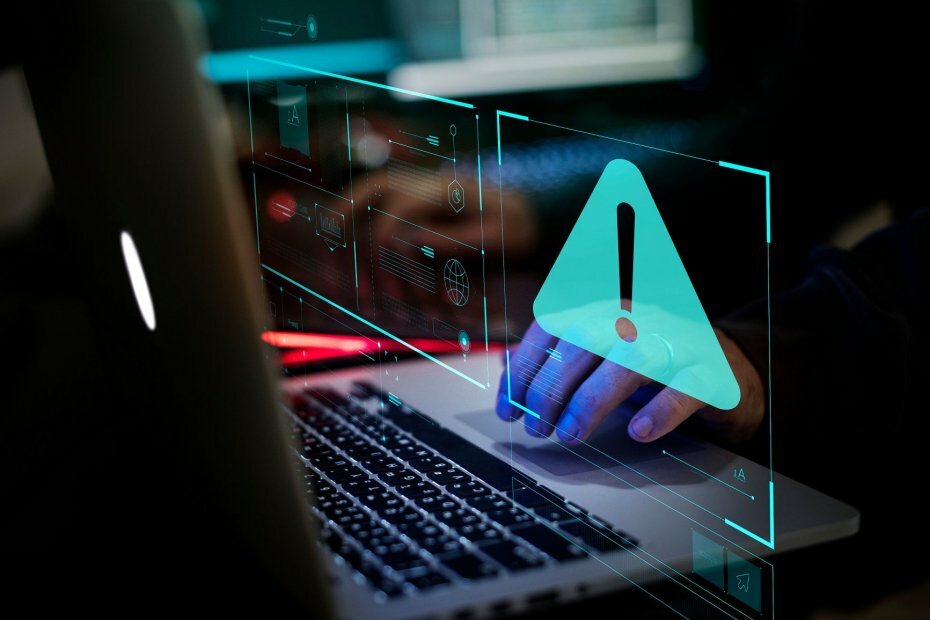
תוכנה זו תשמור על מנהלי ההתקנים שלך, ובכך תשמור עליך מפני שגיאות מחשב נפוצות ותקלות חומרה. בדוק את כל הנהגים שלך כעת בשלושה שלבים פשוטים:
- הורד את DriverFix (קובץ הורדה מאומת).
- נְקִישָׁה התחל סריקה למצוא את כל הנהגים הבעייתיים.
- נְקִישָׁה עדכן מנהלי התקנים כדי לקבל גרסאות חדשות ולהימנע מתקלות במערכת.
- DriverFix הורד על ידי 0 קוראים החודש.
האם אתה רוצה ל תיקון שגיאה 0xC00D3E8E? היום אנו הולכים להראות לך בדיוק כיצד לעשות זאת.
שגיאה 0xC00D3E8E משויכת לקבצים כגון קבצי MP4, MP3 ובעיקר קבצי מסמכים.
שגיאה זו מגביל את הרשאת הקבצים לקריאה בלבד, לכן, בכל פעם שמנסים לערוך את כרטיסיית הקבצים שנוצרה במדיה, שגיאה 0xC00D3E8E: המאפיין הוא לקריאה בלבדמתרחשת.
שגיאה זו מתרחשת עקב עדכון אחרון של Windows ו / או קבצי מערכת פגומים. צוות Windows Report ריכז פתרונות מוכחים לתיקון שגיאת 0xC00D3E8E.
כיצד אוכל לתקן את שגיאת Windows 10 0xC00D3E8E?
- הפעל מחדש את המחשב האישי שלך
- הפעל סריקת SFC
- הפעל DISM
- צור חשבון משתמש חדש
- הפעל מחדש את explorer.exe במנהל המשימות
- הפעל את פותר הבעיות של Windows Update
- הפעל את שחזור המערכת במצב בטוח
- הפעל תיקון אוטומטי
- החזר את מערכת ההפעלה שלך
- קבל בעלות על קובץ מדיה
פתרון 1: הפעל מחדש את המחשב האישי שלך
ראשית, אתה צריך הפעל מחדש את המחשב האישי מיד אתה נתקל בשגיאה 0xC00D3E8E. לפעמים, יישומים מסוימים או תהליכי רקע עלולים לגרום להודעת השגיאה.
לאחר הפעלה מחדש של המחשב האישי שלך, אתה יכול לנסות לערוך את המידע שנוצר עבור המדיה של הקובץ המדובר. זה אמור לפתור את הבעיה.
עם זאת, ייתכן שתרצה תיקון קבוע כדי לא להפעיל מחדש את המחשב באופן עקבי מתי שתרצה לערוך קבצי מדיה; לכן, תוכל להמשיך לפתרונות אחרים להלן.
פתרון 2: הפעל סריקת SFC
כפי שאמרנו קודם, שגיאה 0xC00D3E8E עלולה להיגרם על ידי קבצי מערכת פגומים.
בינתיים, כלי השירות SFC (בודק קבצי מערכת) סורק את קבצי המערכת כדי לבדוק אם קיימים הפרות של קבצי תקינות; ברגע שמתגלים בעיות בקובץ מערכת כלשהו, SFC מתקן אותם באופן מיידי.
כך תריץ סריקת SFC:
- לחץ על Windows + Q והקלד cmd.
- מתוצאות החיפוש, לחץ באמצעות לחצן העכבר הימני על שורת הפקודה ובחר הפעל כמנהל.

- מופיע חלון cmd חדש. הקלד sfc / scannow והקש על מקש Enter.
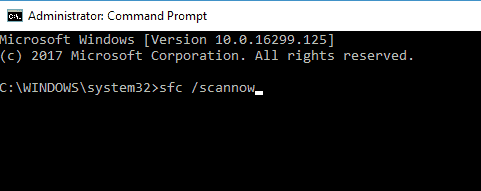
- המתן עד לסיום תהליך הסריקה והתיקון.
בנוסף, עליך להריץ CHKDSK גם בכונן הקשיח; תהליך זה מתנקה הקשורים לדיסק שגיאות במחשב האישי שלך. כך לבצע CHKDSK:
- עבור אל התחל> הקלד שורת פקודה> לחץ עליו באמצעות לחצן העכבר הימני ובחר הפעל כמנהל.

- כעת הקלד CHKDSK C: / F.
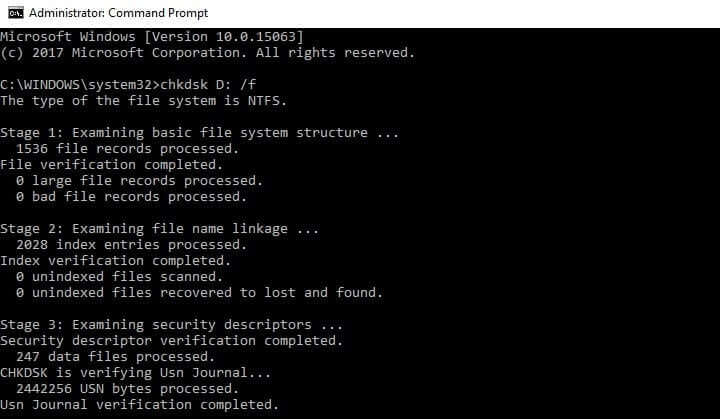
- לפיכך, הקלד CHKDSK C: / R ללא מרכאות בשורת הפקודה ולחץ על מקש Enter.
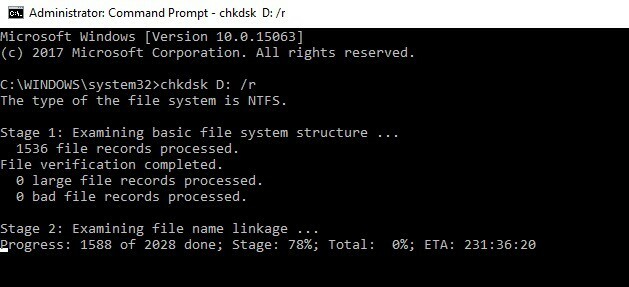
- לאחר תהליך CHKDSK, הפעל מחדש את המחשב לאחר מכן.
פתרון 3: הפעל את DISM
בשל מספר בעיות ותהליכים במחשב Windows שלך, קבצי המערכת עשויים להיות שבורים או מנותקים.
DISM (Deployment Image Servicing and Management) הוא כלי המשמש לסריקה ולפתרון בעיות של קבצי מערכת פגומים גם כן.
כך תריץ DISM ב- Windows:
- לחץ על מקש Windows + X והפעל את שורת הפקודה (מנהל מערכת).
- העתק והדבק את הפקודה הבאה בשורת הפקודה:
- exe / Online / Image-Cleanup / Restorehealth
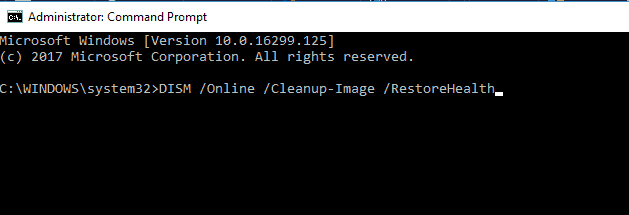
- במקרה ש- DISM לא יכול להשיג קבצים באופן מקוון, נסה להשתמש ב- USB או ב- DVD להתקנה שלך. הכנס מדיה והקלד את הפקודה הבאה:
DISM.exe / מקוון / ניקוי תמונה / RestoreHealth / מקור: C: RepairSourceWindows / LimitAccess
- הקפד להחליף את הנתיב C: RepairSourceWindows של ה- DVD או ה- USB שלך.
הערה: וודא שהחלפת את נתיב מקור התיקון בעצמך.
פתרון 4: צור חשבון משתמש חדש
יצירה של חשבון משתמש חדש ואז עריכת מידע המדיה של הקובץ צוינה כדי לתקן שגיאה 0xC00D3E8E. לכן, כדאי לשקול ליצור חשבון משתמש חדש במחשב Windows שלך.
בצע את הצעדים הבאים ליצירת חשבון משתמש חדש:
- לך להגדרות.
- בחר חשבונות ולאחר מכן בחר חשבונות משתמשים אחרים משמאל.
- בחר הוסף חשבון.
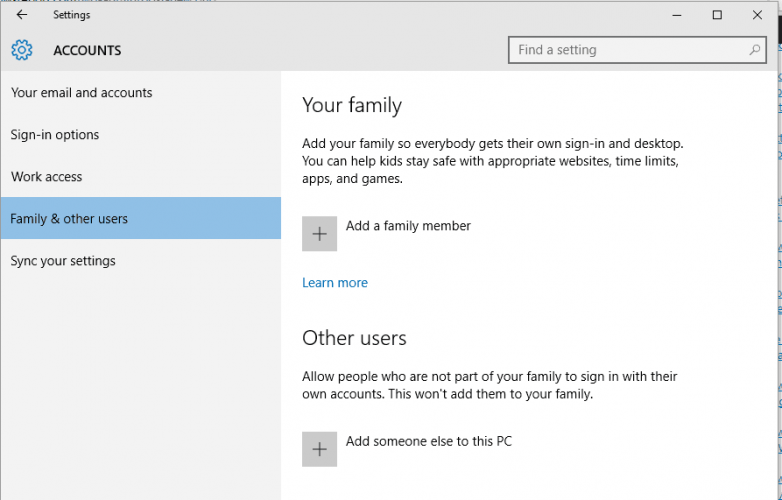
- הזן שם משתמש ולחץ על הבא.
- לחץ על סיום.
- צא מהחשבון הנוכחי והיכנס לחשבון החדש.
הערה: לאחר מכן, בדוק אם אתה יכול לערוך את המידע שנוצר על ידי קובץ המדיה. עם זאת, אם השגיאה 0xC00D3E8E עדיין נמשכת, המשך לפתרון הבא.
פתרון 5: הפעל מחדש את explorer.exe במנהל המשימות
דרך נוספת לתקן את השגיאה 0xC00D3E8E היא על ידי הפעלה מחדש של סייר Windows.
כך תעשה זאת:
- לחץ על Ctrl + Alt + מחק ופתח את מנהל המשימות.
- לחץ על הכרטיסיה עיבוד, מצא את explorer.exe וסיים אותה.
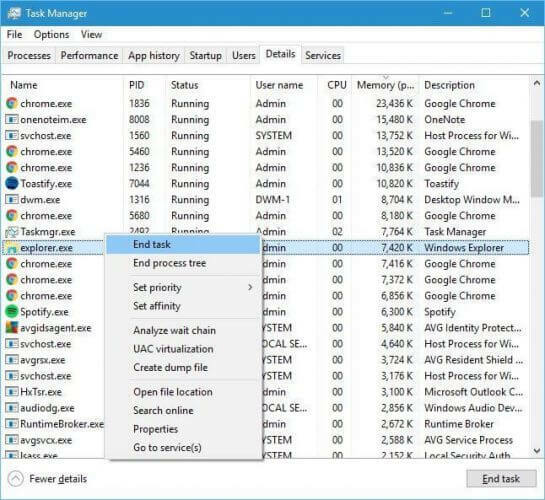
- לחץ על הכרטיסייה יישומים ואז על משימה חדשה.
- הזן את explorer.exe ולחץ על Enter.
פתרון 6: הפעל את פותר הבעיות של Windows Update
עקב כשלים בעדכוני Windows, עלולה להופיע שגיאה 0xC00D3E8E.
פותר הבעיות של Windows Update הוא חלונות 10תוכנית מובנית אשר מתקן בעיות הנובעות מהעדכונים האחרונים של Windows.
כך תפעיל את פותר הבעיות:
- עבור אל התחל
- בתיבת שדה החיפוש, הקלד פתרון תקלות
- לחץ על פתרון בעיות
- לחץ על הצג הכל בחלונית השמאלית
- בחר ב- Windows Update
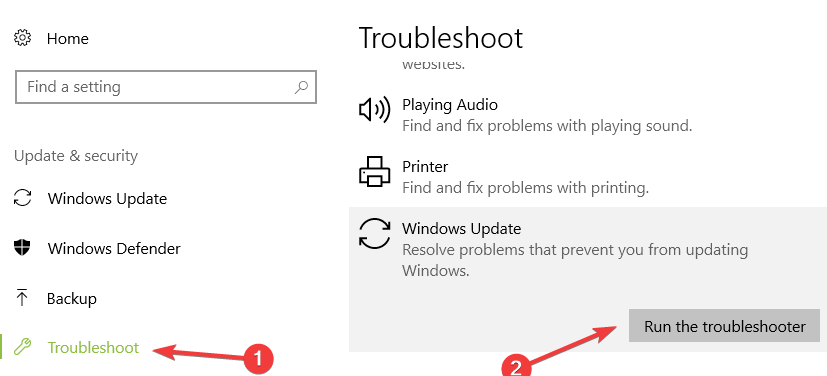
- לחץ על הבא כדי להפעיל את פותר הבעיות של Windows Update ואז עקוב אחר ההוראות שעל המסך
אם אתה עדיין לא מצליח לתקן את השגיאה 0xC00D3E8E או לאחר הפעלת פותר הבעיות של Windows Update, נסה את הפתרון הבא.
פתרון 7: הפעל את שחזור המערכת במצב בטוח
הפעלת שחזור מערכת יכולה גם לתקן את השגיאה 0xC00D3E8E על ידי חזרה לנקודה לפני עדכוני Windows האחרונים. מצב בטוח מפעיל את מחשב Windows במצב מוגבל מבלי להתרחש שגיאות.
בצע את הצעדים הבאים להפעלת שחזור המערכת במצב בטוח:
- כבה את המחשב האישי והפעל אותו שוב.
- נווט לאפשרות הפעל במצב בטוח ולחץ על Enter.
- עבור אל התחל> הקלד שחזור מערכת ואז הקש Enter.
- עקוב אחר ההנחיות כדי לחזור לנקודת שחזור מסוימת.
- המתן עד לסיום התהליך ואז אתחל מחדש.
הערה: ודא שאתה מסוגל לזהות את תאריך נקודת השחזור לפני נא להשבית בעיות שגיאה שעברו. שחזור המערכת אינו משפיע על אף אחד מהקבצים, המסמכים והנתונים האישיים שלך.
לחלופין, תוכלו לערוך את פרטי המדיה וגם לגשת לכרטיסייה שנוצרה למדיה במצב בטוח.
פתרון 8: הפעל תיקון אוטומטי
תיקון אוטומטי מתקן כמה שגיאות במערכת ההפעלה Windows 10 במיוחד שְׁגִיאָה 0xC00D3E8E.
לכן, אם ברצונך להפעיל תיקון אוטומטי, עליך שיהיה DVD להתקנת אתחול של Windows מוכן למטרה זו.
כך תעשה זאת:
- הכנס את DVD להתקנת האתחול של Windows והפעל מחדש את המחשב לאחר מכן.
- לחץ על מקש כלשהו כדי לאתחל מתקליטור או DVD כאשר תתבקש להמשיך.
- בחר את העדפות השפה שלך ולחץ על הבא.
- לחץ על תיקון המחשב בפינה השמאלית התחתונה.
- במסך בחר אפשרות, לחץ על פתרון בעיות> לחץ על אפשרות מתקדמת> תיקון אוטומטי או תיקון אתחול. לאחר מכן המתן לסיום התיקונים האוטומטיים / הפעלה של Windows.

- הפעל מחדש את המחשב והפעל את Windows.
פתרון 9: החזר את מערכת ההפעלה שלך
מערכת הפעלה נמוכה יותר של Windows כגון Windows 8.1, Windows 8 ו- Windows 7 אינה נתקלת בבעיות כמו שגיאה 0xC00D3E8E.
חוץ מזה, Windows 10 מגיע עם שפע של בעיות שיכולות להיות מתסכלות.
לכן, כדאי לשקול הורדה לשדרוג להורדת מערכת ההפעלה של Windows כדי לברוח משלל הבעיות.
בצע את השלבים הבאים להחזרת מערכת ההפעלה של Windows לגירסאות נמוכות יותר:
- עבור אל התחל> הקלד הגדרות > הפעל את הגדרות.
- עבור לתפריט עדכון ואבטחה.

- בחר בכרטיסיית השחזור.
- לחץ על הלחצן התחל תחת האפשרות חזור ל- Windows 7/8 / 8.1.
- עקוב אחר ההנחיות לסיום תהליכי השדרוג לאחור.
הערה: קובץ Windows.old שלם (המאוחסן ב- C: Windows.old) הוא ההכרח החשוב עבור השדרוג לאחור.
פתרון 10: השג בעלות על קובץ מדיה
דרך נוספת לפתור בעיית שגיאה זו היא להשיג בעלות על קובץ המדיה המדובר. זה אמור לפתור את בעיית השגיאה.
כך תעשה זאת:
- אתר את קובץ הנתונים שלך ולחץ עליו באמצעות לחצן העכבר הימני. בחר מאפיינים מהתפריט.
- עבור לכרטיסייה אבטחה ולחץ על הלחצן מתקדם.
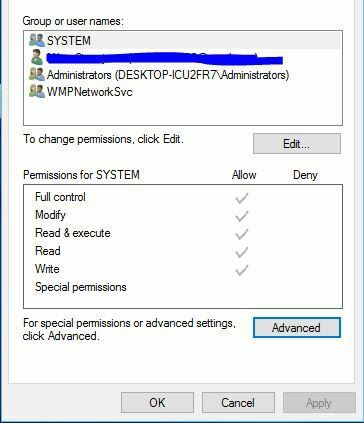
- עיין בסעיף בעלים. אם הבעלים מוגדר לשם משתמש לא ידוע, לחץ על הקישור שנה.
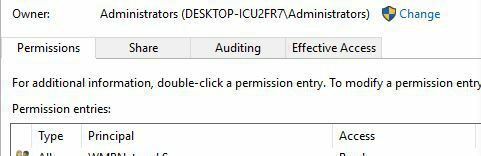
- ב הזן את שם האובייקט כדי לבחור הזן את שם המשתמש שלך ולחץ על בדוק שמות. אם שם המשתמש שלך נכון, לחץ על אישור כדי לשמור שינויים.
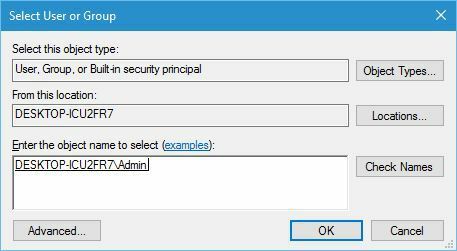
- חלק הבעלים ישתנה. הקפד להקצות שליטה מלאה לחשבון המשתמש שלך. לחץ על החל ואישור כדי לשמור שינויים.
לאחר לקיחת הבעלות על קובץ הנתונים השגיאה צריכה להיפתר לחלוטין.
אנו ממליצים לך התקן את העדכונים האחרונים של Windows במחשב שלך הסיבה לכך היא שעדכוני Windows האחרונים מכילים תיקונים המתקנים מספר בעיות כגון שגיאה 0xC00D3E8E ב- Windows 10.
אנו מקווים כי הפתרונות המפורטים לעיל סייעו לך לתקן את בעיית השגיאה 0xC00D3E8E. הגב למטה אם יש לך שאלות.
- מהו קריאה בלבד?
שאלות נפוצות
שגיאה 0xC00D3E8E משויכת לקבצים כגון קבצי MP4 או MP3, ובמיוחד לקבצי מסמכים. שגיאה זו מגבילה את הרשאת הקבצים לקריאה בלבד. אם התיקיות חוזרות לקריאה בלבד, הנה כיצד ניתן לפתור בעיה זו.
התחל על ידי הפעלה מחדש של המחשב והפעלת סריקת SFC. אם הבעיה נמשכת, קרא את שלנו מדריך לתיקון שגיאה 0xC00D3E8E.
קריאה בלבד היא תכונת קבצים שהוקצתה על ידי המערכת או משתמש לקובץ. קריאה בלבד פירושה שניתן לפתוח או לקרוא את הקובץ בלבד. אם חלק מהמסמכים שלך מופיעים כקריאה בלבד, תוכל לתקן זאת באמצעות המדריך שלנו.


